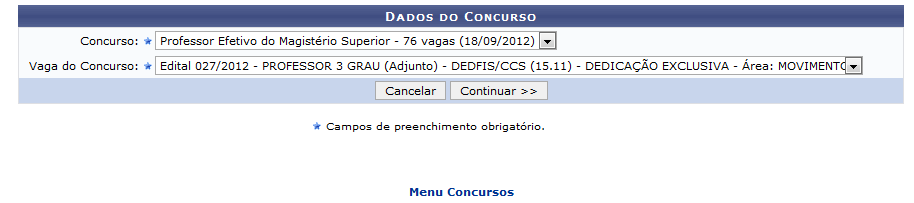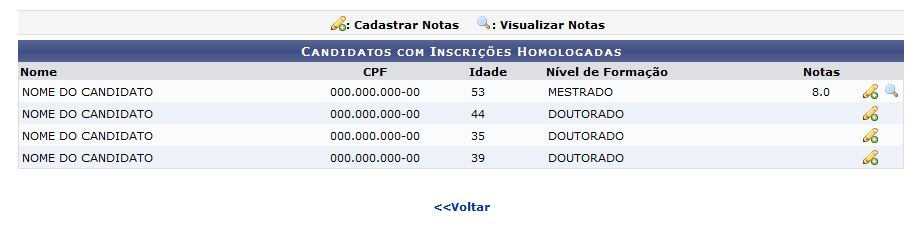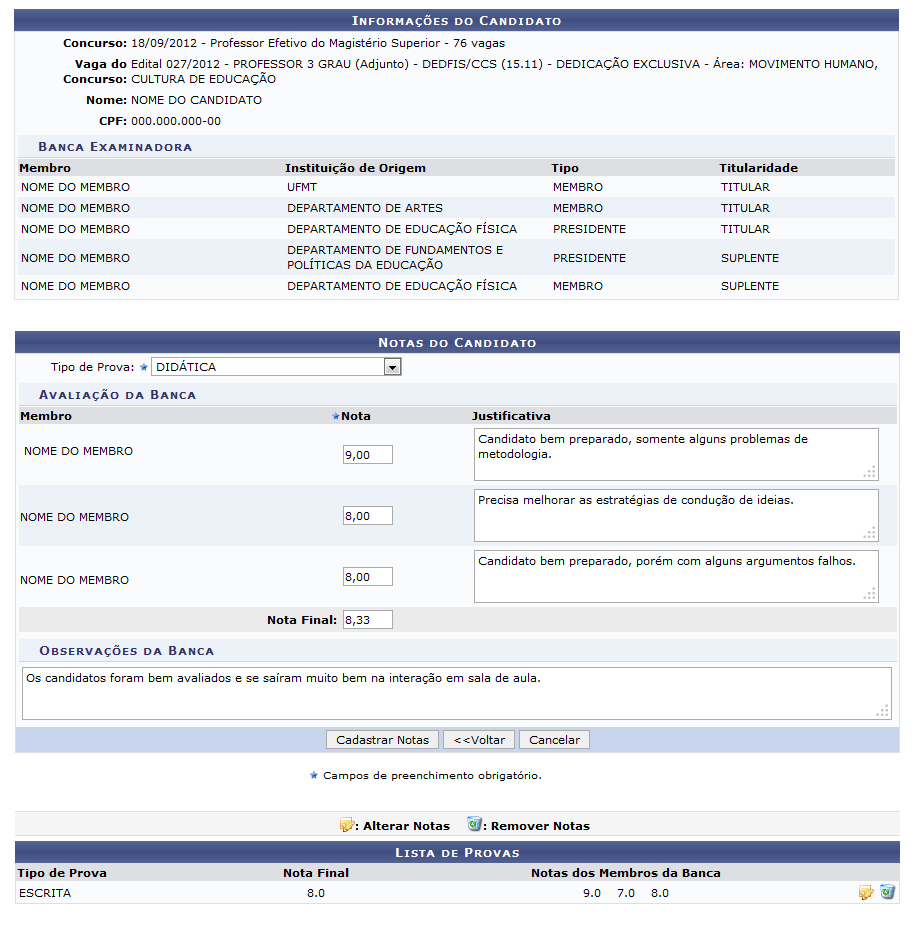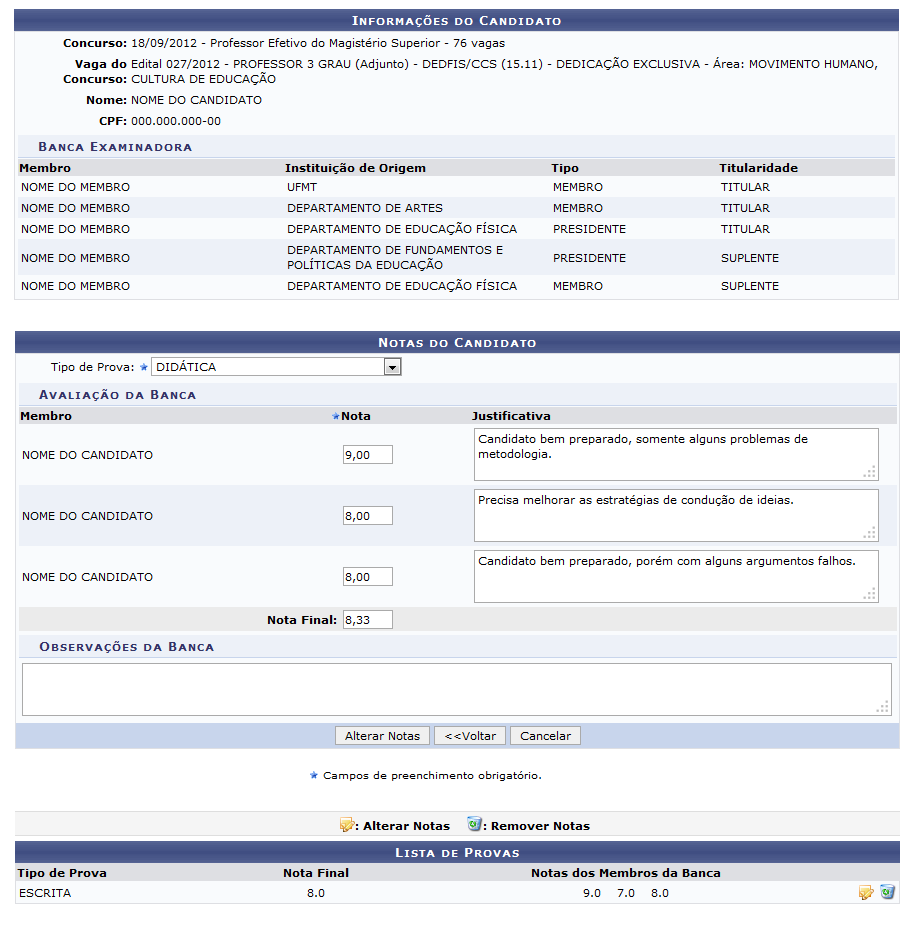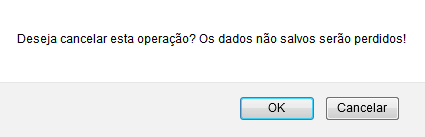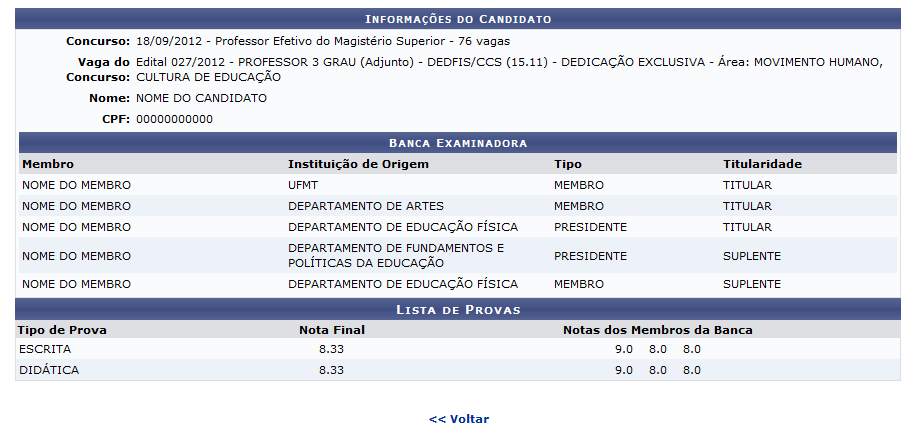Ferramentas do usuário
Tabela de conteúdos
Cadastrar Notas
| Sistema | SIGRH |
| Módulo | Concursos |
| Usuários | Gestores de Concursos |
| Perfil | Gestor Concurso |
| Última Atualização | ver('', false); |
Esta funcionalidade é utilizada pelos gestores de concursos, permitindo aos usuários realizar o cadastro de notas dos inscritos nos Concursos ou Processos Seletivos realizados na instituição.
Para realizar esta operação, acesse o SIGRH → Módulos → Concursos → Processo Seletivo → Resultados → Cadastrar Notas.
O sistema exibirá a seguinte tela:
Caso queira desistir da operação, clique em Cancelar e confirme a desistência na janela apresentada posteriormente. Essa ação é válida sempre que estiver disponível.
Para retornar ao menu principal do módulo, clique em 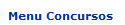 .
.
Selecione, entre as opções existentes, o Concurso e a Vaga do Concurso em que deseja cadastrar as notas.
Exemplificaremos com o Concurso Concurso - Professor Efetivo do Magistério Superior - 76 vagas (18/09/2012) e a Vaga do Concurso Edital 027/2012 - PROFESSOR 3 GRAU(adjunto) - DEDFIS/CCS (15.11)-DEDICAÇÃO EXCLUSIVA - Área: MOVIMENTO.
Após selecionar os dados necessários, clique em Continuar para prosseguir. A seguinte tela será exibida:
Nesta tela são listados os candidatos com inscrição homologada, antes selecionado pelo usuário.
Caso deseje retornar à tela anterior, clique em Voltar. Essa ação é válida sempre que disponível.
O usuário poderá cadastrar, alterar e visualizar a nota do candidato. Exemplificaremos os três processos em tópicos a seguir.
Cadastrar Notas
Para cadastrar as notas dos candidatos, clique em  . A tela a seguir será gerada:
. A tela a seguir será gerada:
Selecione o Tipo de Prova referente à nota que será dada e insira a Nota de cada membro da banca. O usuário ainda poderá elaborar uma Justificativa para cada uma das notas apresentadas. A Nota Final será automaticamente gerada pelo sistema, de acordo com as notas fornecidas. Além disso, a banca poderá realizar alguma observação em conjunto, preenchendo o campo Observações da Banca. Exemplificaremos com o Tipo de Prova DIDÁTICA, As Notas 9,00, 8,00 e 8,00, inserimos uma Justificativa para cada candidato e as Observações da Banca.
Por fim, clique em Cadastrar Nota para prosseguir. A mensagem de sucesso a seguir será gerada:
De volta à tela de Informações do Candidato, o usuário poderá Alterar alguma das notas disponibilizadas. Para isto, clique em  e o usuário será direcionado para a tela a seguir:
e o usuário será direcionado para a tela a seguir:
Na tela acima, altere os campos que já foram explicados anteriormente, caso deseje. Alteraremos a Nota 8,00. Após isso, clique em Alterar Nota para prosseguir. A mensagem de sucesso a seguir será gerada:
Para remover as notas cadastradas, clique em  . Confirme a operação na janela apresentada:
. Confirme a operação na janela apresentada:
Clique em OK para prosseguir. A seguinte mensagem de sucesso será gerada:
Visualizar Notas
Clique em  para visualizar todas as notas do candidato desejado. A tela a seguir será gerada:
para visualizar todas as notas do candidato desejado. A tela a seguir será gerada:
Os ícones desta tela já foram apresentados anteriormente, na função Cadastrar Notas. Para retornar à tela anterior, clique em Voltar.
Bom Trabalho!